Xiaomi Mi Box S oder Mi TV Stick sieht Wi-Fi nicht, verbindet sich nicht, das Internet funktioniert nicht, verliert das Netzwerk, Wi-Fi fällt aus

- 975
- 172
- Dr. Marlen Steinkamp
Xiaomi Mi Box S oder Mi TV Stick sieht Wi-Fi nicht, verbindet sich nicht, das Internet funktioniert nicht, verliert das Netzwerk, Wi-Fi fällt aus
In diesem Artikel werde ich über die Lösung von Problemen mit der Verbindung zu Wi-Fi auf intelligenten Präfixen Xiaomi Mi Box S und Xiaomi Mi TV-Stick sprechen. Anfang. Beide Konsolen arbeiten am Android TV und unterstützen beide Wi-Fi im Bereich 2.4 GHz und 5 GHz (Standards 802.11b/g/n/ac). Sowohl Mi Box S als auch Mi TV Stick sehen sehr oft kein Wi-Fi-Netzwerk (insbesondere im 5-GHz-Bereich) oder sind nicht mit Wi-Fi verbunden. Es kommt vor, dass das Präfix die Verbindung verliert, die Verbindung vom Router trennen oder nach der Verbindung des Internets nicht funktioniert (ohne Zugang zum Internet).
Probleme und Lösungen, die wir in diesem Artikel berücksichtigen werden:
- Xiaomi Mi Box S und Xiaomi Mi TV Stick sehen kein Wi-Fi-Netzwerk. Einschließlich der ersten Einstellung. Meistens ein solches Problem bei der Verbindung mit dem Netzwerk im Bereich von 5 GHz. Und meistens ist dies auf den Kanal zurückzuführen, auf dem Ihr Wi-Fi-Netzwerk funktioniert. Nachdem Sie die Änderung der Einstellungen des Routers geändert haben, sieht das intelligente Präfix das Netzwerk und kann eine Verbindung dazu herstellen. In dem Artikel werde ich zeigen, wie Sie den Wi-Fi-Kanal auf verschiedenen Routern ändern können. Gehen Sie zu Entscheidungen →
- Verbindet sich nicht mit Wi-Fi. Unterschiedliche Probleme und Fehler bei der Verbindung mit einem Wi-Fi-Netzwerk. Probleme sowohl des Routers als auch des Präfixes sind möglich. Gehen Sie zu Entscheidungen →
- Das Smart-TV-Präfix von Xiaomi verbindet sich mit Wi-Fi, aber das Internet funktioniert nicht. Keine Internetverbindung. In diesem Fall müssen Sie zunächst die Ursache an der Seite des Zugangspunkts ausschließen, beide Geräte neu starten, DNS im Präfix registrieren. Gehen Sie zu Entscheidungen →
- Mi TV Stick oder Mi Box 4 verliert das Netzwerk, schaltet den Router aus, fällt von Wi-Fi und T ab. D. Oft, Kanal und Breite des Kanals in den Einstellungen des Routers, aktualisieren Sie das Präfix, Verbindung im Bereich von 5 GHz, der Ort näher am Router. Gehen Sie zu Entscheidungen →
- Internetverbindung über ein Netzwerkkabel (LAN). Wenn es nicht möglich ist, Probleme mit Wi-Fi zu lösen. Gehen Sie zur Entscheidung →
Es ist sehr wichtig, das TV -Präfix mit dem Internet zu verbinden, damit diese Verbindung schnell und stabil funktioniert. Andernfalls ist seine Funktionalität sehr begrenzt, und Sie werden die Verwendung nicht genießen. Ich sprach über das Verbinden dieses Präfix. In den Parametern müssen Sie den Abschnitt "Netzwerk und das Internet" öffnen, Wi-Fi einschalten (falls es ausgeschaltet ist), wählen Sie Ihr Netzwerk aus, geben Sie das Passwort an und alles ist fertig. Aber wenn Sie auf diese Seite gegangen sind, ist höchstwahrscheinlich etwas schief gelaufen. Jetzt werden wir es herausfinden.
Wenn Sie Fragen haben - stellen Sie sie in den Kommentaren ab. Ich versuche so schnell wie möglich zu antworten. Auch in den Kommentaren können Sie den Artikel mit nützlichen Informationen ergänzen, Ihren Fall, Ihre Lösungen usw. teilen. D.
Warum Xiaomi Mi TV Stick oder Mi Box S kein Wi-Fi-Netzwerk sieht?
Wenn Sie Bewertungen zu diesen intelligenten Konsolen lesen, können Sie feststellen, dass dies eines der Hauptprobleme ist. Das Präfix findet einfach nicht das richtige Netzwerk, sieht den Router nicht. Dies geschieht sowohl im ersten Einstellungsvorgang als auch später in den Parametern von Android TV.
Tipp: Stellen Sie sicher, dass andere Geräte neben dem Präfix dieses Netzwerk sehen.Der häufigste Grund ist der WI -FI -Kanal
Sie können dies auf fast jeder Seite lesen, auf der diese Präfixe besprochen werden. Standardmäßig befindet sich in den Router-Einstellungen eine automatische Kanalauswahl, bei der das Wi-Fi-Netzwerk funktioniert. Dies gilt für Netzwerke im Bereich 2.4 GHz und 5 GHz. Abhängig von dem Kanal, auf dem Ihr Netzwerk funktioniert und es in den Einstellungen des Präfixes ein Wi-Fi-Netzwerk aus der ausgewählten Region sieht oder nicht sieht. Meistens sieht meine Box kein Netzwerk im Bereich von 5 GHz, obwohl sie diesen Bereich unterstützt. Wie Mi TV Stik.
Was zu tun ist? Ändern Sie den Wi-Fi-Kanal in den Einstellungen des Routers. Sie müssen zu den Router -Einstellungen (detaillierte universelle Anweisungen -So gehen Sie zu den Routereinstellungen) und gehen Sie mit den WI -FI -Netzwerkeinstellungen im gewünschten Bereich (fall Speichern Sie den Kanal, speichern Sie die Einstellungen und starten Sie den Router neu.
Welcher Kanal zu wählen?? Versuchen Sie zuerst für einen Bereich von 5 GHz zu installieren 44 Kanal. Wenn das Netzwerk nicht im Bereich 2 angezeigt wird.4 GHz - Installieren 6 Kanal.
Wichtig! In den Einstellungen des Routers den Kanal für jeden Bereich (2.4 GHz/5 GHz) ändert sich getrennt. Je nachdem, welches Netzwerk in Ihrem Fall das Präfix nicht sieht. Wichtig! Wenn das Präfix nach dem Ändern immer noch nicht das gewünschte Netzwerk angezeigt wird, installieren Sie einen anderen Kanal in den Router -Einstellungen. Sie müssen experimentieren. Vergessen Sie nicht, die Einstellungen zu speichern und den Router neu zu starten.Beispielsweise: Kanaländerung für den 5-GHz-Bereich in den TP-Link-Router-Einstellungen mit einer neuen Weboberfläche.

Separate Anweisung: So finden Sie einen kostenlosen Wi-Fi-Kanal und ändern Sie den Kanal auf einem Router? (An dem Beispiel verschiedener Router und Bereich 2.4 GHz!)
Wenn Sie nicht wissen, wie Sie den Kanal in den Einstellungen Ihres Routers ändern können, fragen Sie in den Kommentaren. Vergessen Sie nicht, das Router -Modell und den Netzwerkbereich anzugeben.
Zeigen Sie alle Netzwerke
In den Wi-Fi-Einstellungen im Smart TV wird dem Xiaomi-Präfix nicht die gesamte Liste der Netzwerke angezeigt. Nur wenige Netzwerke mit dem stärksten Signal. Es gibt einen Artikel "alles zeigen".

Vielleicht finden Sie in der vollständigen Liste Ihr Netzwerk.
Netzwerk mit einem versteckten Namen (SSID)
Das ist selten. Nur wenn Sie selbst (oder derjenige, der Zugriff auf die Einstellungen Ihres Routers hat), verbergen Sie den Namen des Wi-Fi-Netzwerks. Dann sehen die Geräte das Netzwerk nicht (mit Ausnahme derjenigen, die bereits verbunden sind), und um eine Verbindung dazu herzustellen, müssen Sie zuerst seinen Namen angeben.
Mi Boxing 4 und TV können mit einem versteckten Netzwerk verbunden werden. Klicken Sie in den Einstellungen auf "Ein Netzwerk hinzufügen".
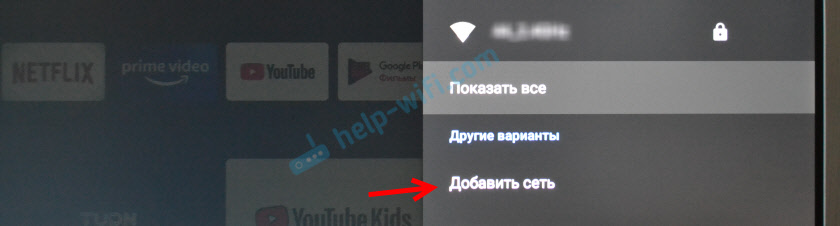
Dann müssen Sie den Namen des Netzwerks und des Kennworts eingeben (wenn das Netzwerk mit diesem Namen gefunden wird).
TV-Präfix Xiaomi verbindet sich nicht mit Wi-Fi
Manchmal passiert es. Mi TV Stick oder Mi Box S sieht das Netzwerk, Sie wählen es in der Liste der verfügbaren Netzwerke aus. Wenn Sie jedoch eine Verbindung herstellen, wird ein Fehler angezeigt "Das falsche Kennwort des Wi-Fi-Netzwerks", hängt an "Erhalt der IP-Adresse. ..", usw. D.

Wenn Probleme bei der Verbindung mit einem drahtlosen Netzwerk auftreten, versuchen Sie Folgendes:
- Laden Sie das Präfix und den Router des Smart -TV -TV neu.
- Platzieren Sie das Präfix näher am Router.
- Stellen Sie sicher, dass Sie das Passwort richtig eingeben. Schauen Sie sich das Passwort in den Einstellungen des Routers oder auf einem anderen Gerät an. Anweisungen: So finden Sie Ihr Passwort von Wi-Fi.
- Versuchen Sie, das Xiaomi-Präfix an ein anderes Wi-Fi-Netzwerk zu verbinden. Wir werden also in der Lage sein, herauszufinden, wessen Seite das Problem.
- Wenn Sie versuchen, eine Verbindung zu Ihrem Netzwerk herzustellen, denken Sie daran, wenn Sie die Gerätesperrung auf Ihrem Router festgelegt haben.
- Wenn meine Box bereits mit diesem Netzwerk verbunden wurde, löschen Sie es in den Einstellungen und versuchen Sie erneut, eine Verbindung herzustellen.
- Installieren Sie in den Einstellungen des Routers die Kanalbreite 20 MHz. Dies kann im Abschnitt Wi-Fi-Einstellungen erfolgen. Am Beispiel des Router TP-Link:

- Überprüfen Sie, ob die WPA/WPA2 -Sicherheitstyp und die AES -Verschlüsselung (wie im obigen Screenshot) in den Einstellungen des Routers installiert sind. Lesen Sie mehr in diesem Artikel.
In extremen Fällen können Sie versuchen, die Einstellungseinstellungen vollständig auszulösen. Im Abschnitt "Einstellungen des Geräts" - "Reset". Nur wenn Sie herausfinden, dass Mi Box 4 keine Verbindung zu einem drahtlosen Netzwerk herstellt.
Das Internet funktioniert nicht auf Mi -Boxs oder TV -Stick: ohne Zugriff auf das Internet
Nach einer erfolgreichen Verbindung zum Wi-Fi-Router in der Nähe des Netzwerks sehen wir die Nachricht: "Angeschlossen, ohne Zugriff auf das Internet". Dementsprechend funktioniert das Internet nicht auf dem Präfix, es gibt keinen Zugriff auf die Internetzugangsanwendungen, YouTube funktioniert nicht (keine Verbindung zum Netzwerk).

Es kommt vor, dass in den Android -TV -Einstellungen keine Nachrichten und Fehler (wie auf dem Foto oben) vorhanden sind, aber das Internet funktioniert immer noch nicht.
Wie repariert man?
- Laden Sie die Konsole und den Router neu.
- Stellen Sie sicher, dass andere Geräte aus diesem Wi-Fi-Internet funktionieren. Dies ist sehr wichtig herauszufinden, da das Problem nicht selten auf der Seite des Routers oder eines Internetanbieters liegt.
- Versuch es "Löschen Sie dieses Netzwerk" Indem Sie dieses Wi-Fi-Netzwerk in den Einstellungen auswählen und erneut eine Verbindung dazu herstellen.

- Überprüfen Sie die Einstellungen für den Proxy -Server. Es sollte den Wert festgelegt werden, der "nicht den Proxy -Server verwenden" festgelegt wird.

- Wechseln Sie DNS auf 8.8.8.8/8.8.4.4. In den Einstellungen eines bestimmten Netzwerks müssen Sie "IP -Adresseinstellungen" auswählen.
 Darüber hinaus ändern sich die IP -Einstellungen nicht (überspringen). Wir vermissen auch die Einstellungen des Gateways und die Länge des Netzwerkpräfixes. Ändern Sie DNS 1 bis 8.8.8.8 und DNS 2 auf 8.8.4.4.
Darüber hinaus ändern sich die IP -Einstellungen nicht (überspringen). Wir vermissen auch die Einstellungen des Gateways und die Länge des Netzwerkpräfixes. Ändern Sie DNS 1 bis 8.8.8.8 und DNS 2 auf 8.8.4.4.
- Überprüfen Sie die Daten und Zeiteinstellungen auf Ihrem Präfix. Aus diesem Grund kann es auch Probleme mit dem Internetzugang in Anwendungen wie YouTube, Google Play Market geben.
Beachten Sie: Wenn Sie das Internet vom Telefon mit WLAN an das intelligente Präfix verteilen, kann die mangelnde Verbindung zum Internet darauf zurückzuführen sein.
Wi-Fi ist getrennt, das Präfix verliert seine Verbindung mit dem Router, Klippen der Verbindung
Leider funktioniert Wi-Fi auf den Präfixen Xiaomi Mi Box S und Xiaomi Mi TV Stick nicht immer stabil und schnell stabil und schnell. In einigen Fällen kann Wi-Fi-Szenarien im Präfix die Verbindung automatisch trennen. Die Verbindung mit dem Wi-Fi-Netzwerk geht einfach verloren. Die Verbindung fällt regelmäßig ab. Da das Problem mehrdeutig ist, ist es sehr schwierig, bestimmte und funktionierende Lösungen zu geben. Außerdem kann der Grund sowohl auf der Seite des Präfixes als auch auf der Seite des Routers liegen.
Wenn Sie mit einem solchen Problem konfrontiert sind, ist es ratsam zu überprüfen, wie Wi-Fi mit einem anderen Router funktioniert. Ich werde meine Beobachtungen teilen und einige Empfehlungen geben, die dazu beitragen, eine drahtlose Verbindung stabiler zu machen.
Verwenden Sie den Wi-Fi 5 GHz-Bereich
Wenn Sie einen Zwei -Band -Router haben, empfehle ich, das TV -Präfix Xiaomi mit dem Netzwerk im 5 -GHz -Bereich anzuschließen. Dieser Bereich ist weniger beladen und schneller. Die Verbindungsgeschwindigkeit ist höher.
Wenn die Verbindung in diesem Bereich beobachtet wird, können Sie die Verbindung der Verbindung im Bereich 2 testen.4 GHz. Wenn das Präfix weit vom Router entfernt oder hinter dem Fernseher versteckt ist, können die Probleme mit der Verbindung auf ein schlechtes Signal oder eine schlechte Störung zurückzuführen sein. Und im Bereich von 5 GHz (Signal) ist normalerweise etwas schlechter im Vergleich zu 2.4 GHz. Dies gilt insbesondere für Xiaomi Mi TV Stick, da es viele Bewertungen gibt.
Es kommt vor, dass das Router Wi-Fi-Netzwerke (in verschiedenen Bereichen) in ein Netzwerk einbindet. Geräte selbst wählen automatisch den Bereich aus. In diesem Fall ist es wünschenswert, die Netzwerke zu teilen. Sie können dies tun, indem Sie die Smart Connect- oder Band -Lenkfunktion in den Routereinstellungen deaktivieren.
Aktualisieren Sie die Firmware Xiaomi Mi Box S oder Mi TV Stick
Lassen Sie die Firmware mit Taktilen los. Hier, auf meinem Boxen, buchstäblich vor ein paar Tagen, ein Update auf. In der Beschreibung der neuen Version wurde geschrieben, dass die Wi-Fi-Arbeit im 5G-Bereich verbessert wurde.
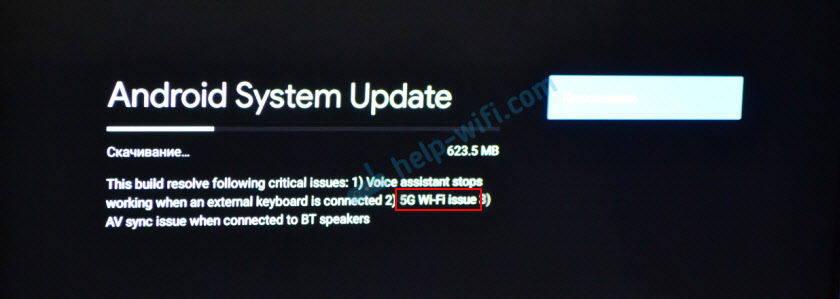
Sie können die Firmware in den Einstellungen im Abschnitt "Einstellungen des Geräts" - "auf dem Gerät" - "Aktualisieren des Systems" aktualisieren.
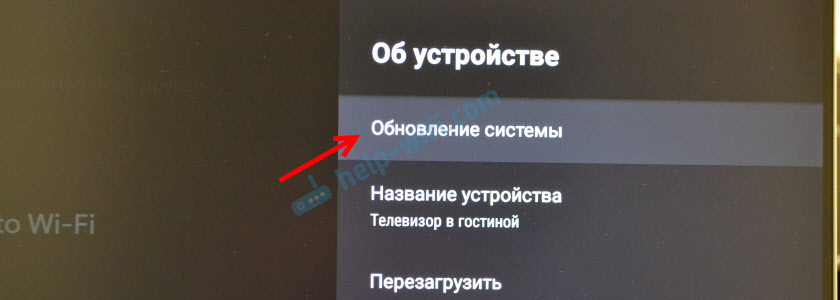
Das Gerät muss mit dem Internet verbunden sein.
Ändern Sie die Kanalbreite, den Kanal, den Modus in den Einstellungen des Routers
Im Internet finden Sie viele Informationen über eine instabile Verbindung mit Wi-Fi im Bereich 2.4 GHz auf dem Präfix Xiaomi Mi Box s. Und es gibt viele positive Bewertungen, die dies Das Problem wird gelöst, indem die Breite des Kanals vom "Auto" auf "20 MHz" geändert wird In den Einstellungen des Routers. Stellen Sie sicher, dass Sie diese Entscheidung anwenden.
Zusätzlich zur Änderung der Kanalbreite können Sie auch mit der Kanaländerung experimentieren (ich habe zu Beginn des Artikels mehr darüber geschrieben) und mit dem Netzwerkmodus. Für den Bereich 2.4 GHz Ich empfehle, den Modus festzulegen "802.11n "oder" n nur " (aber nicht alle Router haben eine solche Chance), sondern für 5 GHz - 802.11n/ac.
Der Netzwerkmodus, die Kanal- und Kanalbreite können in den Routereinstellungen geändert werden. In der Regel befinden sich alle diese Einstellungen auf derselben Seite. Für jeden Bereich ändern sich die Einstellungen separat. Vergessen Sie nach dem Ändern der Parameter nicht, die Einstellungen zu speichern und den Router neu zu starten.
Tipp: Versuchen Sie zuerst, nur die Breite des Kanals um 20 MHz zu ändern.Am Beispiel desselben TP-Link-Routers:
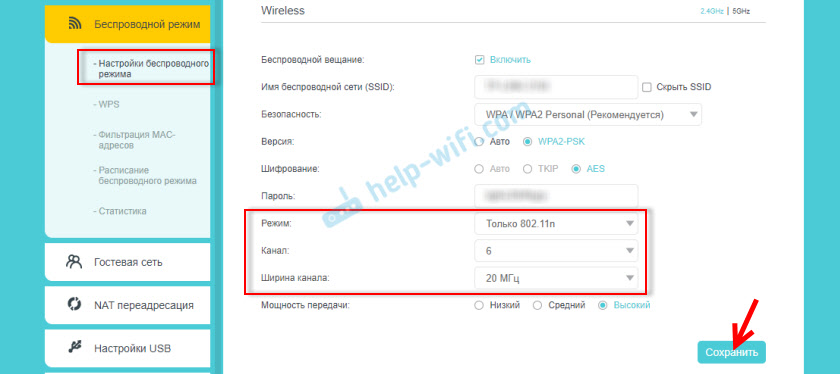
Auf der alten TP-Link-Weboberfläche (es gibt genau die gleichen Menüelemente, aber grün):
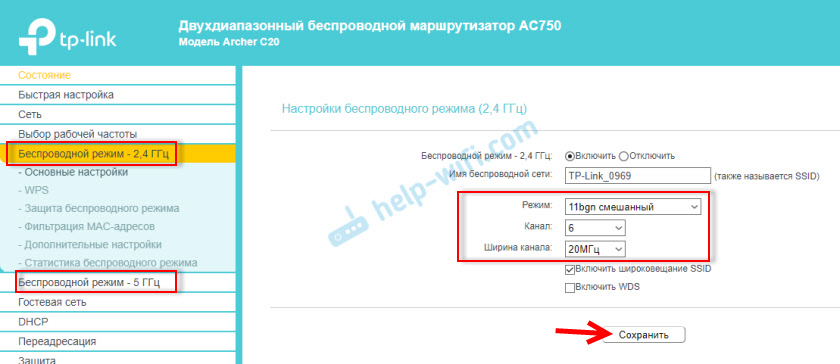
Auf Asus Routern:

Einstellen des Kanals, der Kanalbreite und des drahtlosen Netzwerkmodus auf D-Link:

Und am Beispiel des Routers Zyxel Keenetic:

An dem Beispiel aller Router und unterschiedlichen Webschnittstellen ist es schwierig zu zeigen, da es viele von ihnen gibt. Wenn Sie nicht wissen, wie Sie diese Einstellungen in Ihrem Router ändern können, fragen Sie in den Kommentaren. Ich werde Ihnen sagen.
Sie können meine Box über ein LAN -Kabel mit dem Internet verbinden?
Ja, wenn mit Wi-Fi alles sehr schlecht ist, können Sie mit Kabel eine Verbindung herstellen. Trotz der Tatsache, dass es in Xiaomi Mi Box S keinen LAN -Port gibt, kann er mit dem Internet verbunden werden, indem sie mit dem Router über ein Netzwerkkabel verbindet. Hierzu wird eine externe Netzwerkkarte verwendet, die mit einem USB -Anschluss am Präfix verbunden ist.

Für MI Boxing 4 wird empfohlen, die folgenden Ethernet -Adapter zu kaufen: UGREEN Ethernet -Adapter USB 3.0, TP-Link UE200, TP-Link UE300, Xiaomi USB External Ethernet RJ45.
Es ist sehr einfach zu verbinden: Der Adapter stellt eine Verbindung zum Präfix her, wonach der Adapter mit einem Netzwerkkabel mit einem Router verbunden ist. Die Ethernet -Verbindung wird in den Einstellungen des Präfixs angezeigt.
Xiaomi Mi TV Stick kann nicht über einen solchen Adapter verbunden werden, da auf dieser kompakten Version des Präfix kein USB -Anschluss vorhanden ist.
Ich hoffe wirklich auf Feedback in den Kommentaren. Schreiben Sie, was geholfen hat und was nicht ist. Vielleicht haben Sie einige andere Lösungen für diese Probleme mit Wi-Fi bei Präfixen von Xiaomi. Ich werde gerne den Artikel ergänzen. Und natürlich werde ich alle Ihre Fragen beantworten!
- « Wi-Fi schaltet einen Laptop mit einer Taste, in den Einstellungen und im Hardware-Schalter drahtlos nicht ein
- 192.168.100.1 - Eintritt zum Huawei -Router, Sein »

